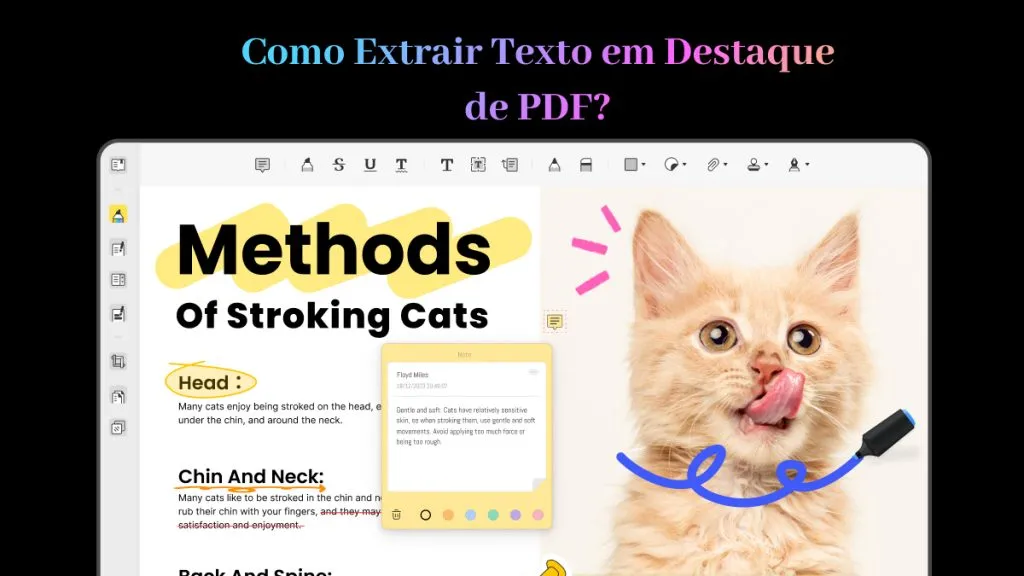Com a quantidade de PDFs que visualizamos e compartilhamos online, não há dúvida de que a qualidade da nossa experiência de leitura pode variar de PDF para PDF.
Você pode encontrar um PDF específico fácil de visualizar e digerir informações facilmente. Por outro lado, pode haver alguns PDFs que apenas deixam nossos olhos estressados, você acabaria questionando sua visão.
Na maioria dos casos, é porque o contraste do PDF não está ajustado de forma a tornar o PDF mais legível aos nossos olhos.
Felizmente hoje em dia qualquer pessoa pode ajustar o contraste, o brilho e a exposição de um documento PDF para tornar as palavras mais legíveis, melhorando assim a experiência de leitura.
Este blog falará sobre as melhores maneiras de editar contraste de PDF usando várias ferramentas. Certifique-se de ler até o fim para que você possa estar equipado com várias maneiras de fazer valer a pena sua experiência de leitura de PDF.
Parte 1. O Melhor Método Descomplicado para Editar Contraste do PDF
Vamos direto à maneira mais eficaz e fácil de editar o contraste em um PDF.
Para ajustar vários parâmetros para tornar-se um documento PDF mais legível, você precisa de uma ferramenta PDF especializada para realizar o trabalho. É aqui que o UPDF vem em seu auxílio.
O UPDF é uma ferramenta eficaz de edição e gerenciamento de PDF, tornando-o a melhor opção para ajustar o contraste em PDFs.
Você pode começar a usar esse recurso imediatamente baixando o UPDF em seu dispositivo agora gratuitamente.
Passos para editar ou alterar o contraste com UPDF
Windows • macOS • iOS • Android Seguro 100%
Depois de baixar o UPDF, siga estes passos:
Passo 1. Abra o UPDF. Selecione Abrir arquivo e importe o arquivo PDF cujo contraste deseja editar.
Passo 2. No painel esquerdo, selecione o ícone Ferramentas de Página.
Passo 3. Em seguida, nas opções acima, selecione Plano de Fundo.
Passo 4. No painel Adicionar Plano de Fundo, selecione Cor de fundo e selecione a cor que deseja adicionar ao documento PDF para torná-lo mais legível.
Passo 5. Usando Proporção de Fundo, você pode ajustar até que ponto no documento PDF deseja que a cor de fundo se espalhe.
Além disso, você pode ajustar a Opacidade da cor de fundo para torná-la confortável para sua visualização de leitura. Por fim, clique no botão Salvar abaixo.
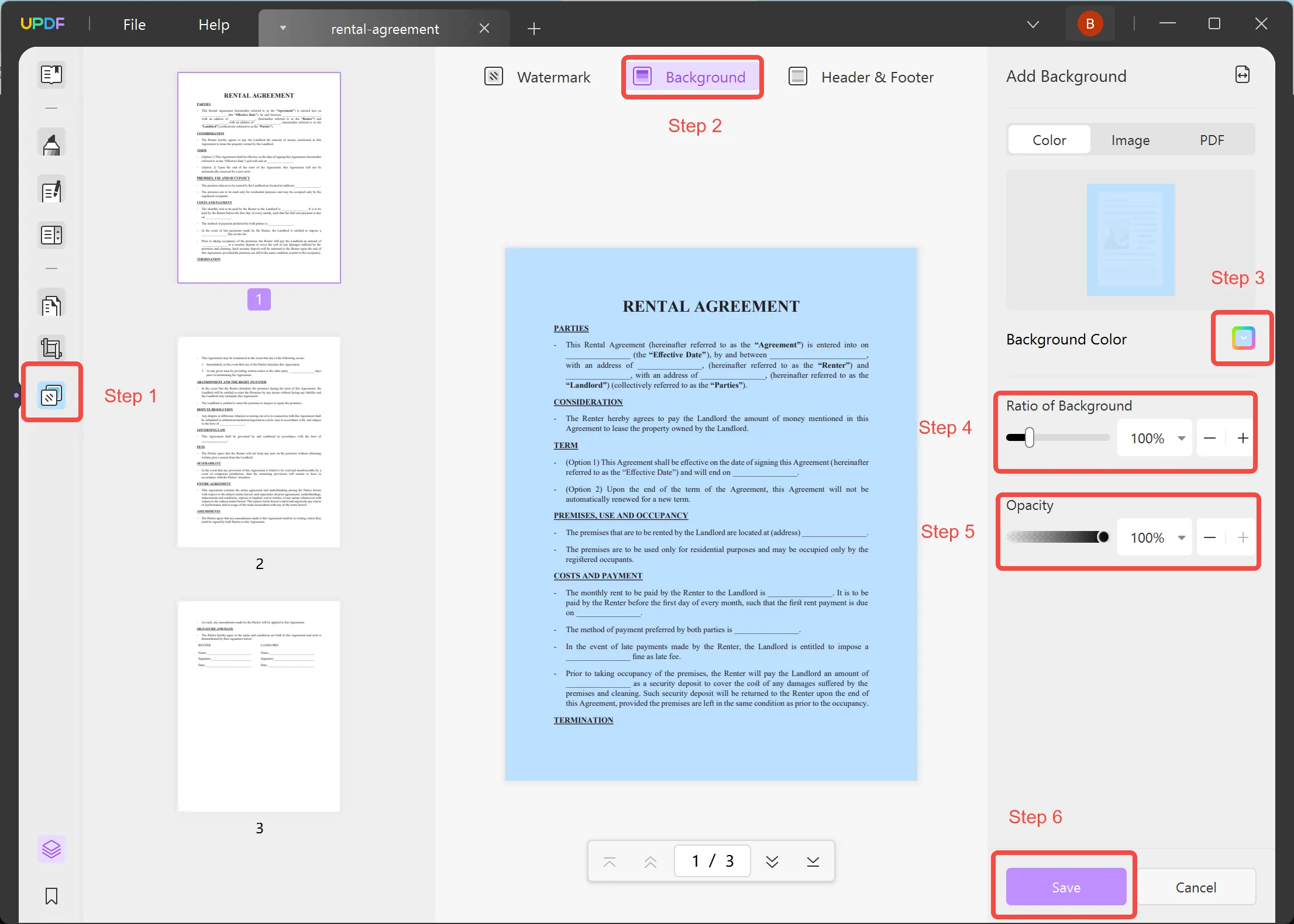
UPDF tem mais recursos para adicionar ao seu jogo PDF
UPDF é mais do que uma ferramenta apenas para ajustar o contraste ou a cor de fundo. Você pode usar esta ferramenta incrível para aumentar sua produtividade e integrar todos os seus arquivos PDF importantes.
Com o UPDF, você pode:
- Leia PDFs confortavelmente ajustando a visualização de leitura em qualquer dispositivo que você usar.
- Edite PDFs facilmente adicionando texto, imagens e marcas d'água e editando seu conteúdo.
- Organize páginas PDF reorganizando, inserindo ou excluindo páginas.
- Anote PDFs usando marcadores, marcadores, carimbos e adesivos.
- Converta PDFs para outros formatos de arquivo, como Word, Excel, PowerPoint, Imagens, HTML e vice-versa.
- Compartilhe PDFs de forma segura com permissões habilitadas via URL ou e-mail.
- Prepare e preencha formulários em qualquer PDF importado.
- Use o assistente UPDF AI para resumir, explicar, traduzir e reescrever seu PDF – para que você obtenha uma vantagem injusta sobre os outros.

A melhor parte de ter o UPDF é que você pode baixar o aplicativo gratuitamente em qualquer dispositivo. É compatível com Windows, Mac, iOS e Android, então você pode usar apenas uma licença em todos esses dispositivos.
Experimente você mesmo a versatilidade do UPDF - o download é gratuito. Transforme seus PDFs hoje! Para uma visão completa do UPDF, confira o vídeo abaixo.
Windows • macOS • iOS • Android Seguro 100%
Parte 2. Outros Métodos Comprovados para Editar Contraste do PDF com Eficácia
Vamos abordar outras maneiras interessantes de editar o contraste em um documento PDF. Cada método utiliza ferramentas diferentes e é eficaz na realização do trabalho.
Opção nº 1: Contrastar PDFs com Adobe Reader
Você pode usar o Adobe Reader para escurecer um PDF claro sem esforço, seguindo os passos a seguir.
Passo 1. Abra o Adobe Reader e importe um arquivo PDF leve cujo contraste você deseja ajustar.
Passo 2. Na barra de menu superior, selecione Editar e, em seguida, selecione Preferências.
Passo 3. Em Categorias, selecione a opção Acessibilidade na lista suspensa.
Passo 4. Marque a caixa Substituir Cores do Documento.
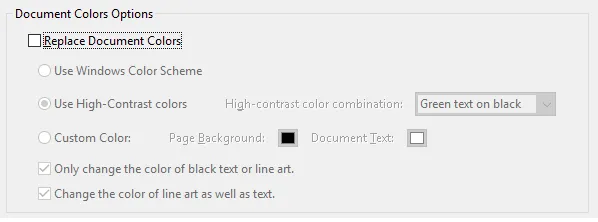
Passo 5. Na caixa suspensa ao lado de Combinações de Cores de Alto Contraste, escolha uma cor mais escura para o Plano de Fundo da Página. Por fim, clique no botão OK para aplicar as alterações.
Opção nº 2: Ajustar o Contraste do PDF no Mac Preview
Para usuários de Mac, esta opção será útil. Sim, você pode aumentar o contraste do seu PDF com a Pré-visualização, seguindo estes passos.
Passo 1. Abra o Preview no Mac e importe o arquivo PDF cujo contraste deseja aumentar.
Passo 2. Vá para o menu Arquivo e selecione Exportar.
Passo 3. Em seguida, selecione a seta suspensa ao lado de Filtro de quartzo e selecione Diminuir Luminosidade. Em seguida, você pode selecionar Salvar para aplicar as alterações.
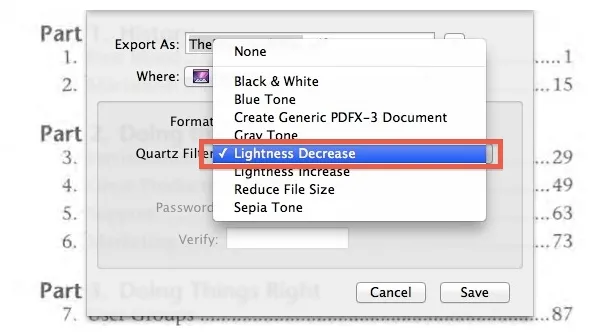
Opção nº 3: Edite o Contraste do PDF Online com i2PDF
i2PDF é uma ferramenta online gratuita para melhorar o contraste e o brilho dos PDFs para melhor legibilidade. Siga estes passos para saber como usá-lo.
Passo 1. Acesse o site i2PDF Contraste PDF.
Passo 2. Selecione o botão Escolher Arquivos para carregar o arquivo PDF ou arraste e solte o arquivo na zona para soltar.
Passo 3. Após o upload, o Editor de PDF será carregado. Selecione o botão Contraste PDF. Você pode ajustar os parâmetros Contraste e Brilho logo abaixo de acordo com suas necessidades.
Passo 4. Em seguida, será mostrado que o documento está pronto. Você pode clicar no botão Download e salvar o novo arquivo PDF em seu dispositivo.
- Apesar de ser um processo descomplicado, o i2PDF possui certas limitações, como a falta de opções para ajustar o contraste e o brilho do PDF em comparação com outras ferramentas avançadas.
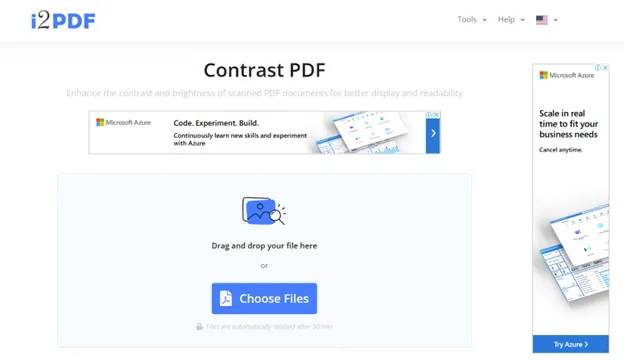
Opção nº 4: Ajustar o Contraste do PDF Online Usando DocHub
A última opção é outra ferramenta online chamada DocHub. Siga estes passos para aprender como editar contraste do PDF com ele.
Passo 1. Acesse o site do DocHub. Escolha o botão Selecionar um documento para carregar o documento PDF ou arraste ou solte o arquivo na zona de lançamento.
Passo 2. Você será levado ao editor DocHub. Usando as ferramentas, você pode alterar a cor da fonte ou do fundo de acordo com sua preferência.
Passo 3. Depois de aplicar suas edições, clique no ícone de download na barra de menu superior para salvar o novo PDF em seu dispositivo.
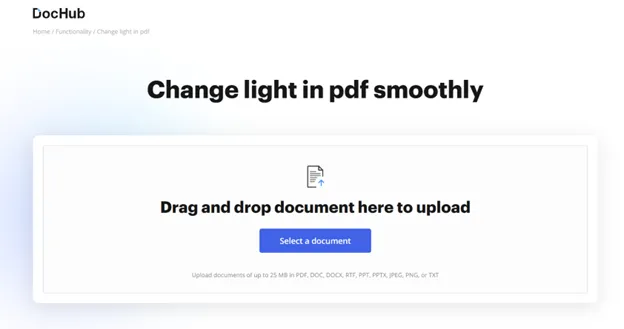
- O DocHub tem certas limitações, como exigir que você se inscreva para obter a experiência completa, falta de boas ferramentas de edição de PDF e, além disso, você só pode fazer upload de PDFs de até 25 MB.
Existem boas opções para você explorar. No entanto, você pode dizer que existem algumas restrições para cada um. O Adobe Reader, por um lado, requer uma assinatura paga para acessá-lo a longo prazo, o uso do Preview só é aplicável para usuários de Mac e as outras duas ferramentas não podem ser usadas offline.
No entanto, o UPDF aparece como a melhor opção para editar o contraste do seu PDF e também usá-lo para fins de edição de longo prazo. Você pode usá-lo offline e em qualquer dispositivo usando uma licença.
A melhor parte é que você pode começar gratuitamente e utilizar todos esses recursos. Baixe o UPDF no seu dispositivo clicando no botão abaixo.
Windows • macOS • iOS • Android Seguro 100%
Por favor, leia: Como editar PDF usando Python? (Passo a passo)
Parte 3. Perguntas Frequentes
Pergunta 1. Como Escurecer um PDF?
Escurecer um PDF é fácil com UPDF. Basta baixar e iniciar o UPDF, fazer upload do arquivo PDF, escolher a opção ‘Ferramentas de página’ no painel esquerdo e adicionar a ‘Cor de fundo’ para um tom mais escuro nas opções de cores. Além disso, você pode iluminar as cores da fonte para melhor legibilidade.
Pergunta 2. Como Mudar a Cor do PDF?
Você pode alterar a cor do PDF alterando a cor de fundo. Inicie o UPDF e carregue o arquivo PDF cuja cor do documento deseja alterar. Em seguida, siga estes passos simples:
- Selecione as opções de Ferramentas de Página no painel esquerdo.
- Selecione a guia Plano de fundo.
- Selecione a Cor de Fundo e escolha uma cor de sua preferência.
- Por fim, selecione Arquivo e escolha Salvar.
UPDF Pode Revolucionar sua Experiência de Leitura…
A edição do contraste em um PDF é crucial para muitos propósitos – incluindo acessibilidade. Com muitas opções disponíveis online, é importante escolher uma ferramenta que ofereça o pacote completo – se você pensa em uso a longo prazo.
É aqui que o UPDF é a melhor ferramenta que pode não apenas ajudá-lo a ajustar o contraste de um PDF, mas também a editar o documento de várias maneiras para otimizar sua experiência de leitura.
Então, o que você está esperando? Baixe UPDF gratuitamente em seu dispositivo e comece a experimentar esses benefícios imediatamente.
Windows • macOS • iOS • Android Seguro 100%
 UPDF
UPDF
 UPDF para Windows
UPDF para Windows UPDF para Mac
UPDF para Mac UPDF para iPhone/iPad
UPDF para iPhone/iPad UPDF para Android
UPDF para Android UPDF AI Online
UPDF AI Online UPDF Sign
UPDF Sign Ler PDF
Ler PDF Anotar PDF
Anotar PDF Editar PDF
Editar PDF Converter PDF
Converter PDF Criar PDF
Criar PDF Compactar PDF
Compactar PDF Organizar PDF
Organizar PDF Mesclar PDF
Mesclar PDF Dividir PDF
Dividir PDF Cortar PDF
Cortar PDF Excluir páginas PDF
Excluir páginas PDF Girar PDF
Girar PDF Assinar PDF
Assinar PDF Formulário PDF
Formulário PDF Compare PDFs
Compare PDFs Proteger PDF
Proteger PDF Imprimir PDF
Imprimir PDF Processo em Lote
Processo em Lote OCR
OCR UPDF Cloud
UPDF Cloud Sobre o UPDF AI
Sobre o UPDF AI Soluções UPDF AI
Soluções UPDF AI Perguntas Frequentes
Perguntas Frequentes Resumir PDF
Resumir PDF Traduzir PDF
Traduzir PDF Explicar o PDF
Explicar o PDF Converse com o PDF
Converse com o PDF Converse com a imagem
Converse com a imagem PDF para Mapa Mental
PDF para Mapa Mental Converse com IA
Converse com IA Guia do Usuário
Guia do Usuário Especificações Técnicas
Especificações Técnicas Atualizações
Atualizações Perguntas Frequentes
Perguntas Frequentes Truques do UPDF
Truques do UPDF Blog
Blog Redação
Redação Avaliações do UPDF
Avaliações do UPDF Centro de Download
Centro de Download Contate-nos
Contate-nos